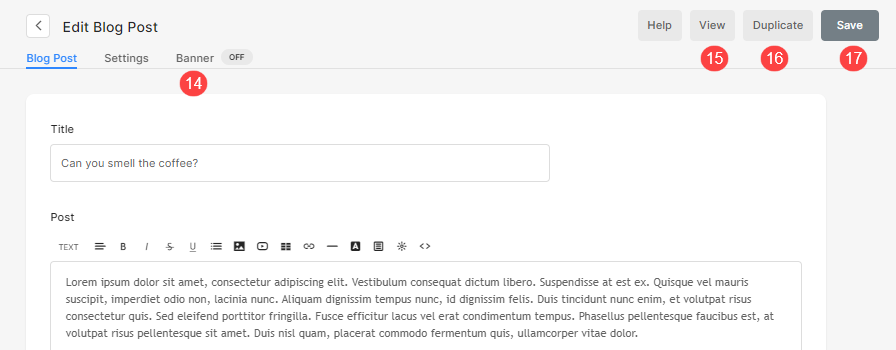Il post sul blog è un articolo scritto su un sito Web o un blog, che in genere esprime pensieri, esperienze, opinioni personali o fornisce informazioni su un argomento specifico per i lettori.
Utilizzando la funzione Blog di Pixpa, puoi creare facilmente post di blog semplici ma accattivanti.
In questo articolo:
Dopo aver creato un blog, è il momento di iniziare ad aggiungere post al suo interno.
Aggiungi un post sul blog
- Vai Sito web .
- Fare clic sul blog in cui si desidera aggiungere un post del blog.
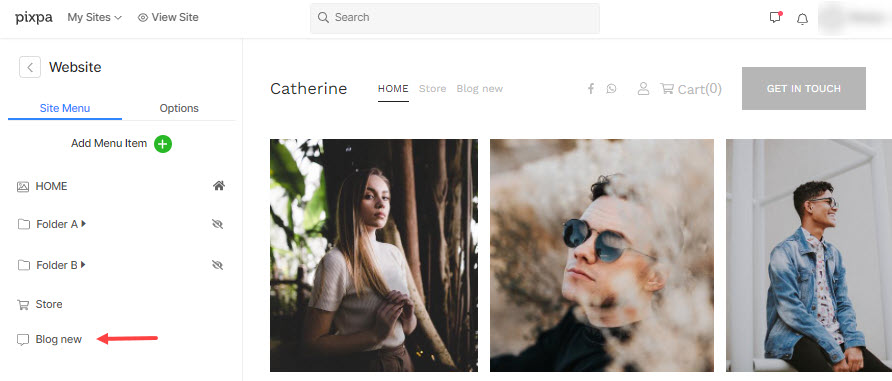
- Questo ti porterà alla pagina in cui puoi vedere un elenco di tutti i post del tuo blog.
- Per aggiungere un nuovo post sul blog, fare clic su + Aggiungi post pulsante.
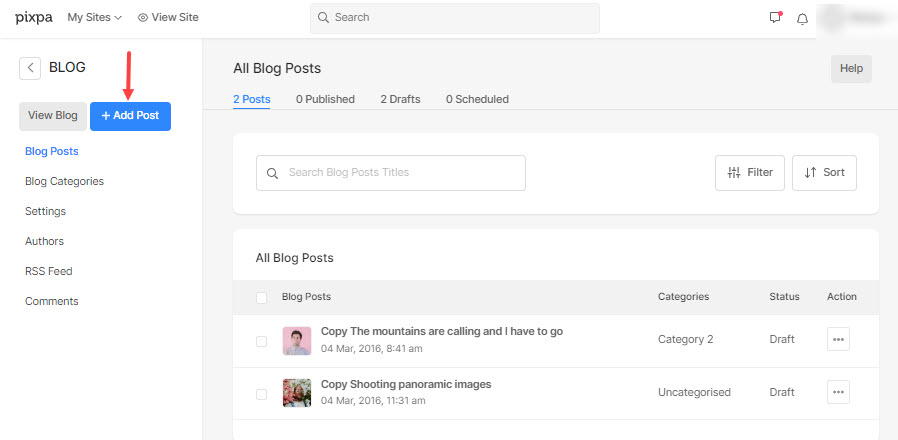
Ti porterà al Modifica il post del blog pagina, dove puoi creare e modificare il tuo post sul blog. Le impostazioni sono classificate come:
Modifica un post sul blog
- Titolo– Specificare il titolo di questo post del blog.
- Post – Digita qui il tuo articolo del blog. Vedi: L'editor di testo Pixpa.
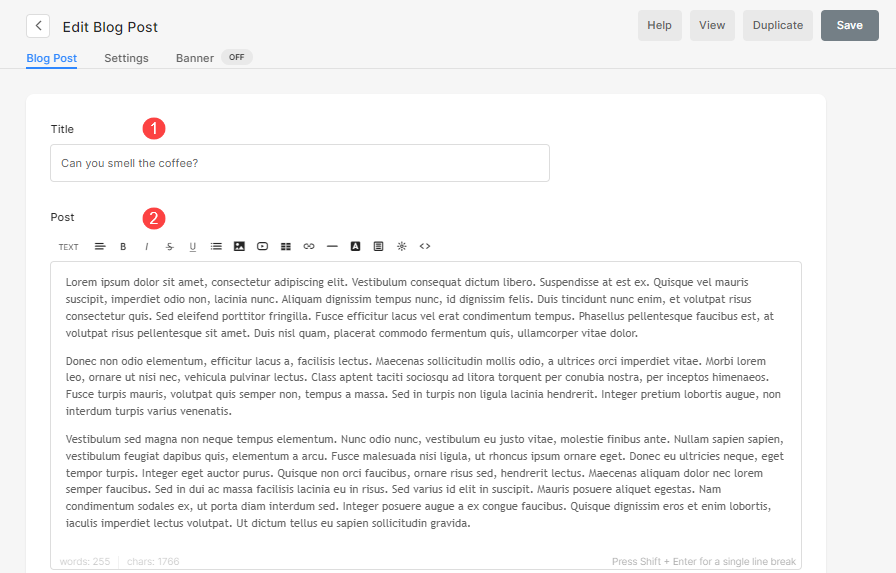
- Estratto –Un riepilogo facoltativo fatto a mano del tuo post sul blog.
- blog-galleria
- Seleziona Sì a aggiungi una galleria multimediale sotto il post del blog.
- Seleziona Non se non desideri visualizzare una galleria multimediale sotto il post del blog.
- Posizione Galleria – Scegli se la galleria del blog deve essere sopra/sotto il contenuto del post del blog.
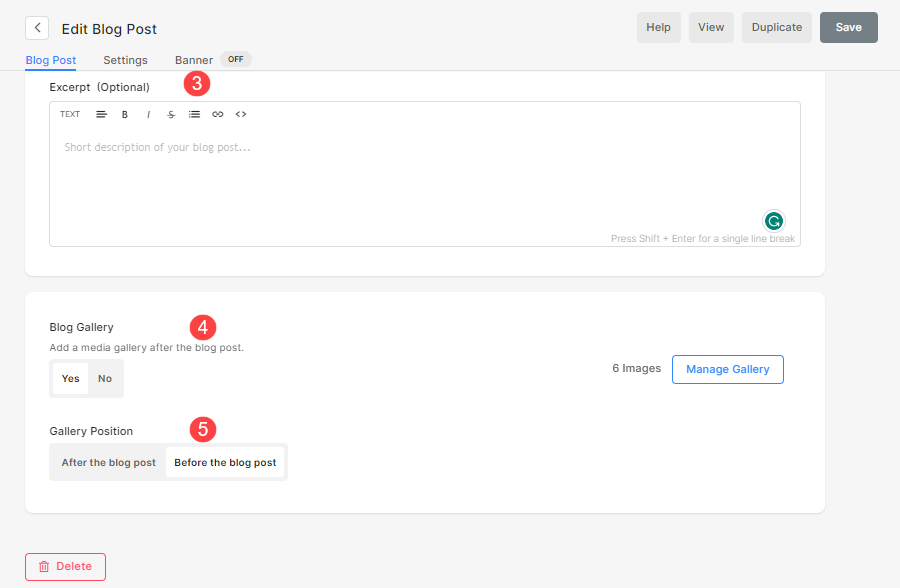
Impostazioni del post del blog
- Stato dei servizi
- Seleziona Pubblicato il per pubblicare il post.
- Seleziona Pescaggio per salvare il post come bozza.
- Seleziona In programma per salvare il post come bozza. Vedi: Pianifica un post sul blog.
- Pubblica su – Seleziona la data in cui vuoi pubblicare il post. Per impostazione predefinita, mostrerà la data in cui è stato creato il post del blog.
- Immagine in primo piano - Aggiungi un'immagine in miniatura per il post qui.
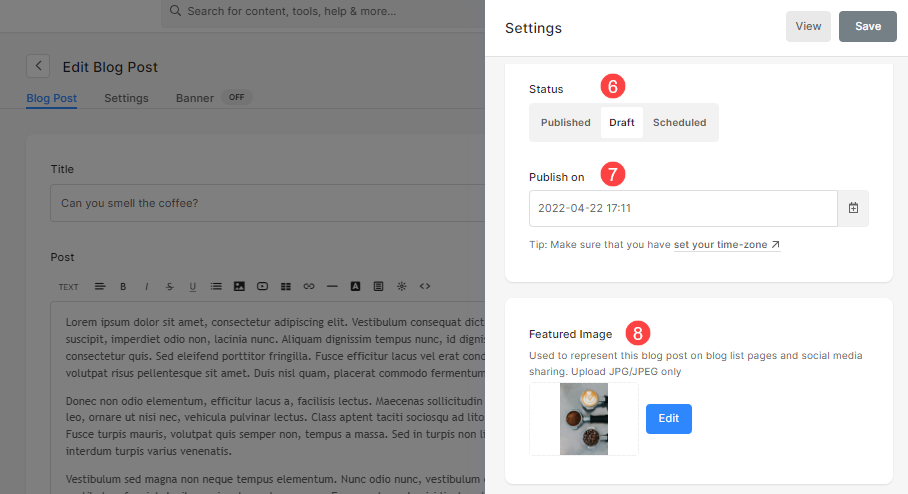
- Autore – Seleziona un autore dal menu a discesa. Vedi: Autori di blog.
- Categorie – Selezionare una categoria dall'elenco a discesa. Vedi: Categorie del blog.
- tag - Aggiungi i tag dei tuoi post. Tag separati con virgole.
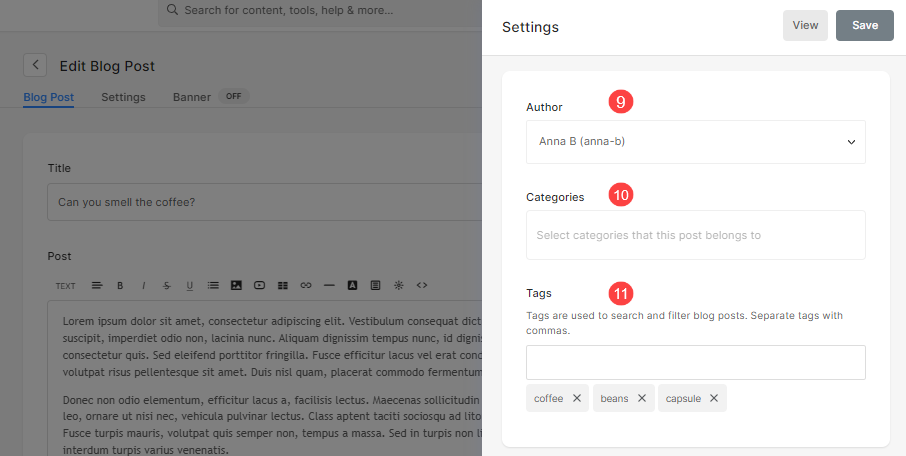
12. Search Engine Optimization (SEO) – Specifica i metadati SEO per questo post del blog. Sovrascriverà i dati SEO principali del sito, specificati nella sezione delle impostazioni del sito web. Vedi: Gestione SEO del sito web.
- URL della pagina – Gestisci l'URL per questo post del blog.
- Titolo della pagina – Appare nei risultati di ricerca e nelle schede del browser (55-70 caratteri).
- Descrizione della pagina – Descrivi la tua attività e lo scopo di questa pagina (50 – 300 caratteri).
- Scegli nascondi questo post del blog dai motori di ricerca.
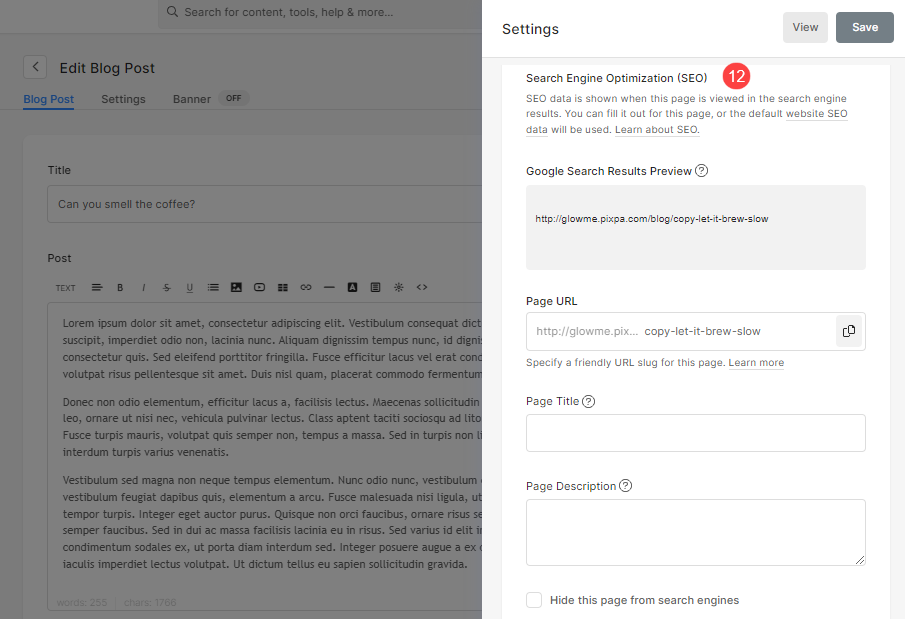
- Iniezione di codice pagina – Digitare qui codice aggiuntivo/script esterno. Controlla anche: Incorpora qualsiasi script esterno.
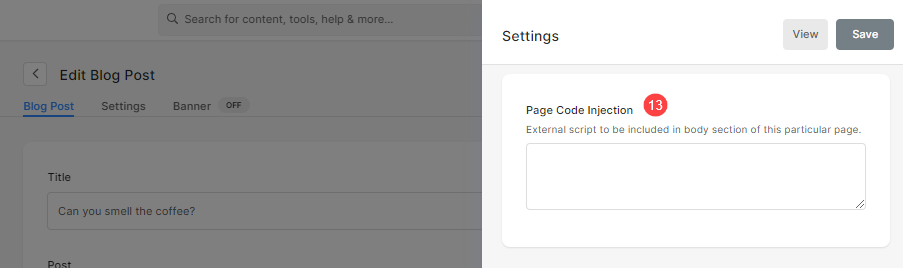
- Banner – Abilitare e gestire il bandiera di questo articolo del blog.
- Visualizza questo post sul blog sul sito live.
- Creare un duplicare di questo articolo del blog.
- Risparmi le tue modifiche.